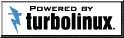TurboLinux on a ThinkPad X40
∇ はじめに
ThinkPad X40でTurboLinuxを利用した上でのメモです。
素人の個人的なメモなのでおそらく不備多数。
ご指摘いただけるとうれしいです。
∇ TurboLinux on a ThinkPad X40
■情報元、参考サイト
以下のサイトが役に立ちます。
・Linux on a Thinkpad X40(英語)
TurboLinuxをThinkPad X40で使っている自分のためのメモ。
--------------TL10 on TP X40--------------
■最初に
X40のファームウエアにはいくつもバグあり。
Windows消す前にBIOSアップデートだけはしておいたほうが楽。
TurboLinux10D,F...インストールしたらまずアップデート。
色々不具合が直ってます。
□未確認&ダメ
以下のものは今のところ動作しないかよく判らない。
・IrDA
・SDIO 全く無理。
・Active Protection System.IBMがドライバ公開してくれるかも。
□デフォルトで問題なし
TL10ではそのままで基本機能は動作。
・APM
・ACPIは少し微妙
・有線LAN (e1000)
・PCMCIA
・サウンド
・ビデオ
□無線LAN
/etc/modules.conf に
alias ath0 ath_pci を追加
depmod -a
turbonetcfgで無線LANを設定
□ThinkPadでのスクロール
/etc/X11/XF86Config の Mouser0を設定
以下のようなオプションを追加。
真ん中ボタンとして使いたい場合はそのままでいい。
---
Section "InputDevice"
Identifier "Mouse0"
Driver "mouse"
Option "Protocol" "PS/2"
Option "Device" "/dev/input/mouse0"
Option "Emulate3Buttons" "yes"
#MouseName "Generic - 3 Button Mouse (PS/2)"
Option "EmulateWheel" "true"
Option "EmulateWheelButton" "2"
Option "EmulateInertia" "50"
EndSection
---
□USBマウス
インストール時につないであれば自動的に以下のように設定される
---
Section "InputDevice"
Identifier "Mouse1"
Driver "mouse"
Option "Protocol" "IMPS/2"
Option "Device" "/dev/input/mouse1"
#MouseName "Generic - IntelliMouse (USB)"
Option "Buttons" "5"
Option "ZAxisMapping" "4 5"
EndSection
---
□CPUクロック
# X40の場合ファームエアにバグがあるのでまずはBIOSアップデート
/proc/cpufreqを有効にしてカーネルを再構築する
# cd /usr/src/linux
# make menuconfig
Power management option
CPU Frequency scaling
/proc/cpufreq、..
に[*]or[M]チェックして保存
# make
# make install
TurboLinuxだと最後エラーがでるがgrubが正しく書き変わっていれば問題なし
# reboot
..
# モジュールの場合は
# modprobe p4_clockmod
#echo -n "598210:997017:powersave" > /proc/cpufreq
#echo -n "598210:997017:performance" > /proc/cpufreq
とかで変更可能。
cat /sys/devices/system/cpu/cpu0/cpufreq/cpuinfo_min_freq
cat /sys/devices/system/cpu/cpu0/cpufreq/cpuinfo_max_freq
で確認。
---------------------------
以下のようなファイルを作っておけば便利かも
数字は適当に直して下さい
--PentiumM 1GHz用
case "$1" in
powersave)
echo -n "600000:1000000:powersave" > /proc/cpufreq
;;
performance)
echo -n "600000:1000000:performance" > /proc/cpufreq
;;
status)
cat /proc/cpufreq
;;
*)
echo "Usage: cpufreq {powersave|performance|status|help
}" >&2
exit 1
;;
esac
exit 0
-------------------------
□モデム
試してないけどHSF driverでいけるそうです。
http://www.linux.com/drivers/hsf/full/downloads.php
□AirH
CFカードのものを使用。
NECのは挙動不審。他のはおおむね大丈夫みたい。
kpppで/dev/modem として利用。
無線LAN及び有線LANが有効だとうまくいかない。
よくわかりません。
□ディスプレイ
蓋を閉じると上のほうにおかしな領域が・・
対処法不明。
Ctrl+Alt+F2 → Alt+7とかで一度ディスプレイを切り替えれば一応なおる
□外部ディスプレイ
i855crtを利用
カーソルがおかしくなる場合はswcursorを付ける
# i855crt swcursor on 1024x768@60
以下のようなファイルを作っておけば便利かも
-----------------
case "$1" in
on)
i855crt swcursor overlaycrt on 1024x768@60
;;
off)
i855crt off
;;
*)
echo "Usage: $initdir/crt {on|off|help}" >&2
exit 1
;;
esac
exit 0
------------------
-------------Linux全般、他--------------
□wine
FedoraCore3用のRPMでも導入できた
環境変数の設定をしないと落ちるようなので
.bashrcに以下の行を追加
alias wine='LD_LIBRARY_PATH=/lib/nptl wine'
以下のページのwine 設定ツールが役立ちます。
http://sidenet.ddo.jp/winetips/config.html
・notes
Windowsでまずインストールして、コピーする。
c:\notes フォルダがないと無言で終了してしまうので仮想ドライブを設定して
そこにコピーする。
あとは適当に。
LD_LIBRARY_PATH=/lib/nptl wine ~/c/notes/notes.exe > /dev/null 2>&1
■kermit
/var/lock にロックファイルを作る。
/var/lockのパーミッションの設定777
--------
> set line /dev/usb/ttyUSB0
> set speed 9600
> set carrier-watch off
> connect
■cisco VPN client
ダウンロードしてインストール
# ./vpn_install を実行
途中サービスの自動実行をNにした場合は、
# vpclient_init start で始動できる。
/etc/CiscoSystemVPNClient/Profiles/sample.pcf
をコピーして編集
# vpnclient connect (プロファイル名)で接続
接続できたらCtrl+Zでサスペンド、bgでバックグランドに
■ジョブ制御
Ctrl+Zでサスペンド
jobsでジョブ一覧が見える
bg %ジョブ番号 でジョブをバックグラウンドにできる(サスペンド後に)
fg %ジョブ番号で手前に
%ジョブ番号を省略すると最後のが指定される
■無線LAN
どのESSIDが使用可能か調べるためには、以下のようにすることにより、リストとして出力可能。
# ifconfig ath0 up
# iwlist ath0 scan
■USBメモリなどのマウント
/etc/fstabに
/dev/sda1 /mnt/usbhdd vfat noauto,user,umask=000 0
0
とかかいておくと便利かもしれません。
正しい方法なのかは知らない。
$ mount /dev/sda1 でマウント。
$ umount /dev/sda1 で解除
■ちょいと便利なコマンドメモ
・pushd (ディレクトリ)
現在のカレントディレクトリをディレクトリスタックに積んだ上で指定ディレクトリに移動する
popdでスタックにあるディレクトリに戻れる
・pwd
現在のカレントディレクトリの位置を表示。print working directry
∇ このページについて
- 著者: Suika
- 作成日: 2005/01/31 / 最終更新: 2014/05/15|
- このページには未確定情報・間違いが含まれることがあります。内容は無保証です。
- このページへのリンクはご自由にどうぞ
- KNOnline.NETへ戻る